リモコンのボタンの中で、テレビを操作できるボタンがあります。
レコーダーなどのリモコンにもよくあるボタンで、習慣で赤外線(IR:InfraRed)でテレビを操作する設定にしていたのですが、他の設定の方が良さそうだったので調べてみました。
リモコンの赤外線でテレビを操作できるようにするには、「設定」→「リモコンとアクセサリ」→「リモコンボタンのセットアップ」に移動し、「○○のテレビ」があればそれをセットアップしてください。「○○のテレビ」がなければ「デバイスの追加」→「テレビ」でメーカーを選択しセットアップしてください。

設定経路について
各ボタンに設定できる設定値は、操作対象が異なり、設定経路が異なります。
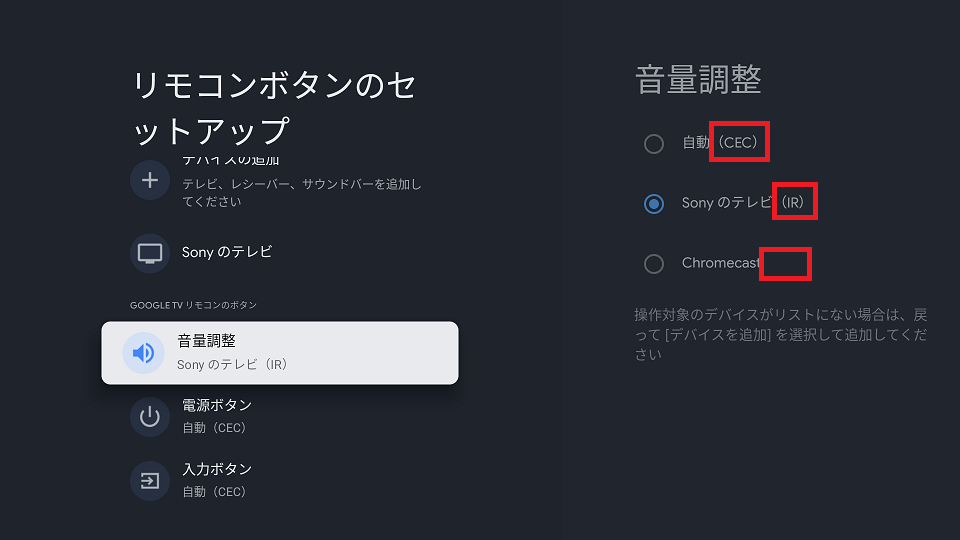
無印(Chromecast)
BluetoothでChromecastを操作します。
Bleutoothは指向性がないので、リモコンとChromecastの間に障害物があっても操作できると思います。
(CEC)付き
BluetoothでChromecastを操作します。さらにChromecastからHDMI端子を経由してテレビにCECのコマンドを送ってテレビを操作します。
Bleutoothは指向性がないので、リモコンとChromecastの間に障害物があっても操作できると思います。
CECのコマンドでテレビを操作できるかは、テレビの仕様に依存します。
少なくとも下記を全て満たさないとCECのコマンドで操作できないと思います。
- CECに対応したテレビである
- テレビのCECが有効になっている
- テレビが処理できるコマンドである
- テレビがコマンドを受け付ける状態である
(IR)付き
赤外線(InfraRed)でテレビを操作します。
赤外線は指向性があるので、リモコンとChromecastの間に障害物があったり、リモコンの向きが適切でないと操作できない場合があります。
各ボタンの設定値について
音量調整
赤枠の中から選択します。

自動(CEC)
設定値の説明文です。
CECのコマンドでテレビの音量を調整する設定です。
○○のテレビ(IR)
設定値の説明文です。
赤外線でテレビの音量を調整する設定です。
Chromecast
設定値の説明文です。
BluetoothでChromecastのHDMI端子から出力される音量を調整する設定です。
テレビでもChromecastでも音量を調整できるので便利なこともありますが、テレビの音量を上げ過ぎてしまうことがあると思います。
入力を変更したときに爆音になってしまうことがあるかもしれません。
電源ボタン
赤枠の中から選択します。
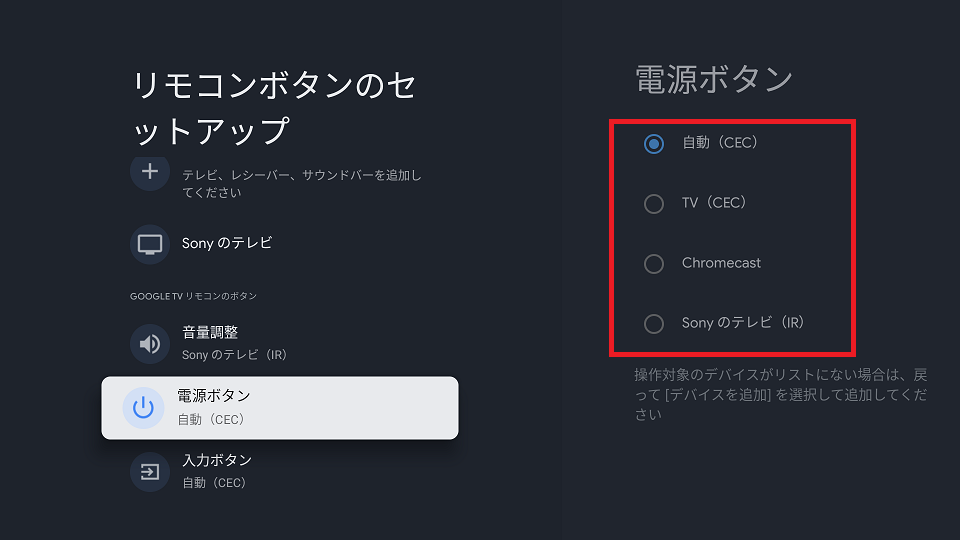
自動(CEC)
設定値の説明文です。
BluetoothでChromecastの電源オンオフを切り替えます。さらにCECのコマンドを送り、テレビとテレビにHDMIで接続するデバイスの電源を操作する設定です。
私の環境では、
Chromecastが電源オンしたときは、テレビのみ電源オンしました。
Chromecastが電源オフしたときは、全てのデバイスが電源オフしました。
TV(CEC)
設定値の説明文です。
BluetoothでChromecastの電源オンオフを切り替えます。さらにCECのコマンドを送り、テレビの電源を操作する設定です。
Chromecast
設定値の説明文です。
BluetoothでChromecastの電源オンオフを切り替えます。
Chromecastの電源オンオフに合わせて、テレビがどのように動くかは、テレビの仕様に依存します。
○○のテレビ(IR)
設定値の説明文です。
赤外線でテレビの電源オンオフを切り替えます。
実動作を見ると、Bluetoothで通信もしていて、Chromecastも電源オン状態になるようです。
このため、テレビのリモコンの電源ボタンで操作した場合の動作とは異なると思います。
入力ボタン
赤枠の中から選択します。
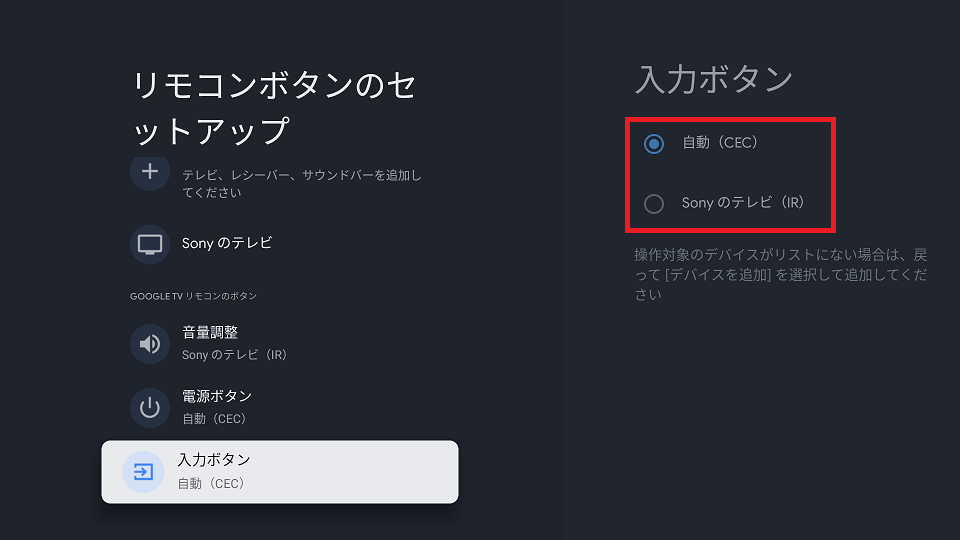
自動(CEC)
設定値の説明文です。
CECのコマンドでテレビの入力をChromecastが接続された入力に変更します。
Chromecastが接続された入力を選択する必要はなくなりますが、Chromecastが接続された入力以外に変更することができなくなります。
○○のテレビ(IR)
設定値の説明文です。
赤外線でテレビの入力を切り替えます。
何回か押すことで、Chromecastが接続された入力に変更したり、テレビ放送に変更したりできると思います。
個人的な選択結果
音量調整
「○○のテレビ(IR)」に設定しました。
理由:
CECで音量変更できないテレビだったので「自動(CEC)」は除外。
テレビの音量設定だけで音量を調整したかったので「Chromecast」は除外。
電源ボタン
「自動(CEC)」に設定しました。
理由:
テレビの電源をオフしたかったので「Chromecast」は除外。
テレビの電源はオフなのに、電源オンのままにしておきたいHDMI機器はなかったので「TV(CEC)」は除外。
指向性のないリモコン操作がしたかったので、「○○のテレビ(IR)」は除外。
入力ボタン
「自動(CEC)」に設定しました。
理由:
指向性のないリモコン操作がしたかった。
本リモコンではChromecastの操作だけできればよかった。


コメント